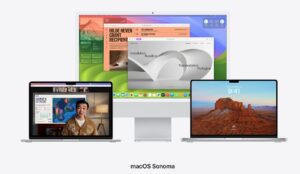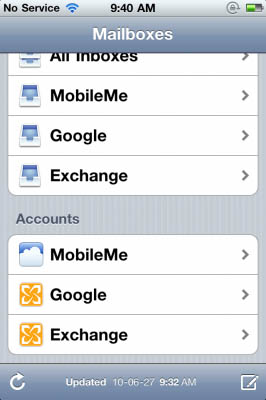
Se han reportado bastantes problemas de usuarios que han experimentado fallos con la sincronización de sus cuentas de Exchange (correo, contactos y calendarios) después de haber actualizado su terminal a iOS 4. Ha sido tal cantidad de gente que ha experimentado ésto, que Apple ha decidido publicar un artículo que detalla el procedimiento que los usuarios deben seguir para resolver el problema.
La gente que ha tenido problemas experimenta lo siguiente (según Apple) –Traducción libre-:
Inmediatamente después de actualizar a iOS 4, algunos usuarios se dan cuenta de que sus cuentas de Exchange ActiveSync dejan de sincronizarse, o en el mejor de los casos, sincronizan muy lentamente. Adicionalmente, los administradores del Servidor Exchange pueden llegar a notar que éste está bastante más lento de lo normal.
La solución para corregir el problema es:
Los usuarios deberán instalar un perfil de configuración de Apple, que incrementa el tiempo que el dispositivo con iOS 4 deberá esperar para que el Servidor Exchange responda. Para mejores resultados, el perfil de configuracion deberá de instalarse en todos los dispositivos con iOS 4 que haya en la compañía.
Para instalar el perfil de configuración, se deberán de seguir, estos pasos:
- Ejecutar Safari en el dispositivo con iOS para descargar el perfil de configuración. Se recomienda leer este artículo de soporte de Apple desde el mismo dispositivo, para que la descarga se haga directamente a él. También se puede auto-enviar un correo con el archivo adjunto a cualquier cuenta de correo configurada en el dispositivo. Una vez que el archivo se encuentra descargado en el dispositivo, se tendrá que abrir.
- Presionar «Instalar» para que el perfil sea instalado en el dispositivo. Si se pide la contraseña, habrá que introducirla.
- Seguramente aparecerá un aviso de seguridad, dado que el perfil no está firmado digitalmente. Proceder a instalar el perfil de configuración. Una vez que éste sea instalado, presionar «Done» para finalizar la instalación. Necesariamente tendremos que apagar y volver a encender el dispositivo.
- Esperar a que los datos de Exchange se sincronicen.
Después de la instalación, el perfil de configuración se encontrará en: Ajustes -> General -> Perfil